Добре вести за кориснике иПхоне-а
- Мицрософт представља Пхоне Линк на Виндовс 11 за кориснике иПхоне-а.
- Апликација вам омогућава да останете повезани са порукама, позивима и обавештењима са телефона.
- Прочитајте даље да бисте сазнали како га можете активирати.
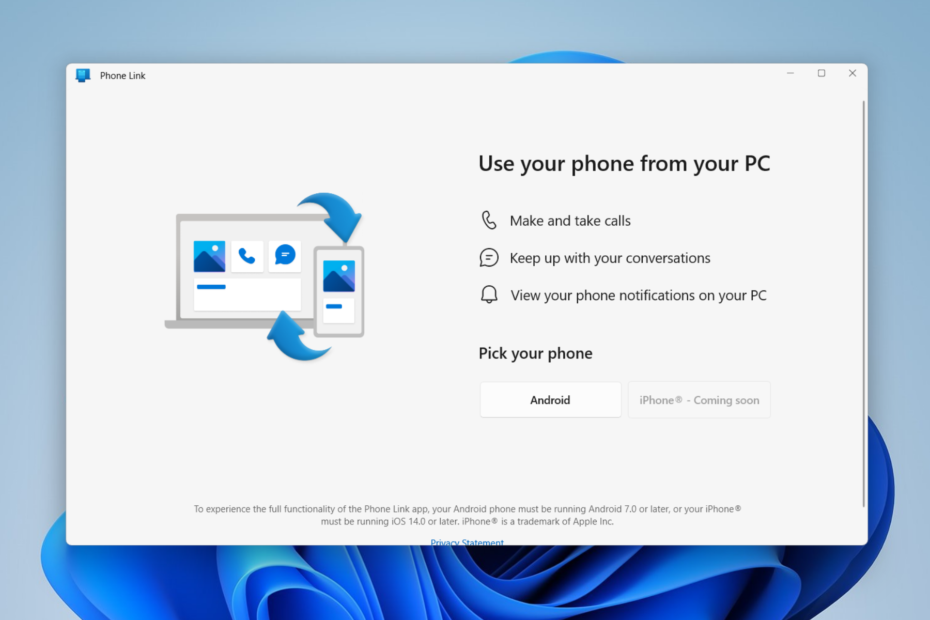
Тенорсхаре иЦареФоне гарантује пуну подршку за успешан пренос података између вашег иОС уређаја и Виндовс или Мац рачунара. Додајте или уклоните све од медијских датотека до контаката, обележивача и још много тога.
- Лако увезите податке са свог иПхоне/иПад/иПод-а
- Групно уклоните непотребне датотеке и уштедите доста времена
- Пренесите податке између иОС уређаја и иТунес-а
- Извезите податке на свој рачунар само једним кликом
- Паметно прављење резервних копија и враћање
- Интуитивнији од иТунес-а или иЦлоуд-а
Искористите ефикасно управљање иОС-ом!
Мицрософт је управо представио мноштво нових ажурирања са Моментом 2. Баш као што је технолошки гигант из Редмонда урадио представљањем
Бинг АИ цхатбот на траци задатака, корисници иПхоне-а чекају посластицу на Виндовс 11 јер им је сада доступна апликација Пхоне Линк.Такође смо узбуђени што можемо да представимо мноштво нових функција из целог тима које ће вам олакшати свакодневицу на Виндовс 11. На пример, моћи ћете да повежете свој иПхоне® мобилни уређај директно са Виндовс 11 рачунаром користећи нови преглед Пхоне Линк за иОС.
Пхоне Линк је био доступан у оперативном систему Виндовс 10 као пратећа апликација која корисницима омогућава да без напора повежу своје телефоне са својим рачунарима. Док је тада био доступан само за Андроид кориснике, сада корисници иПхоне-а могу седети и опустити се.
Међутим, ова функција још увек није доступна за општу употребу. То значи да само неколико одабраних корисника из програма Виндовс Инсидер добија рани приступ овој функцији. Можете и ви придружите се програму или сачекајте да буде представљен широм света, али ћемо вас и даље обавештавати када изађе.
Без даљег одлагања, хајде да покушамо да ускочимо.
1. Уверите се да сте се укључили у било који од 3 Инсајдерска канала путем Подешавања ➜ Виндовс Упдате ➜ Програм Виндовс Инсидер.
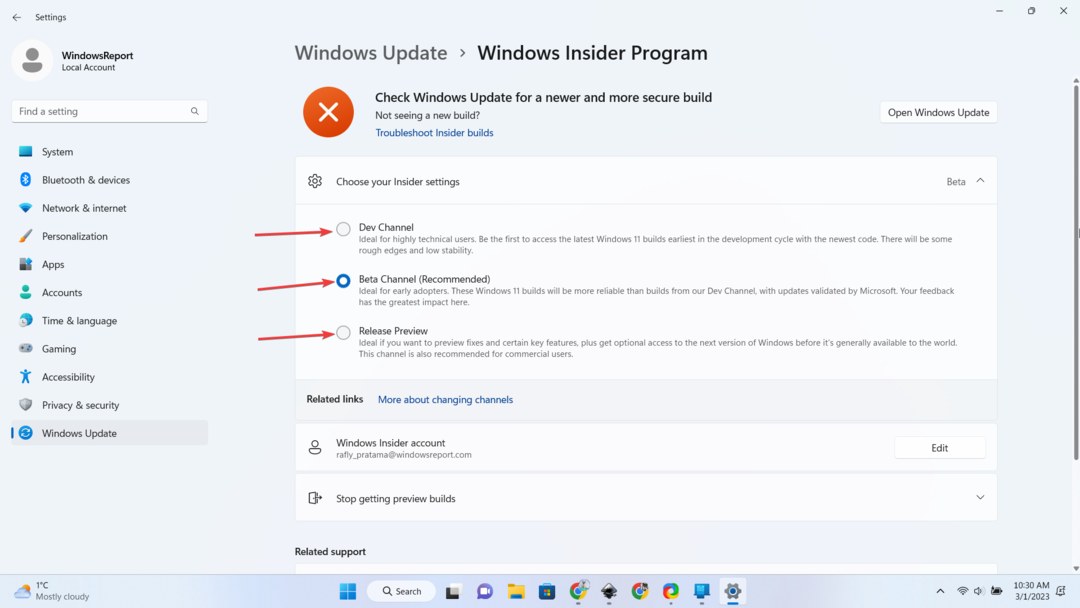
2. Уверите се да имате инсталирану најновију верзију Инсајдера. Ако не, кликните Виндовс Упдате ➜ Преузмите и инсталирајте.
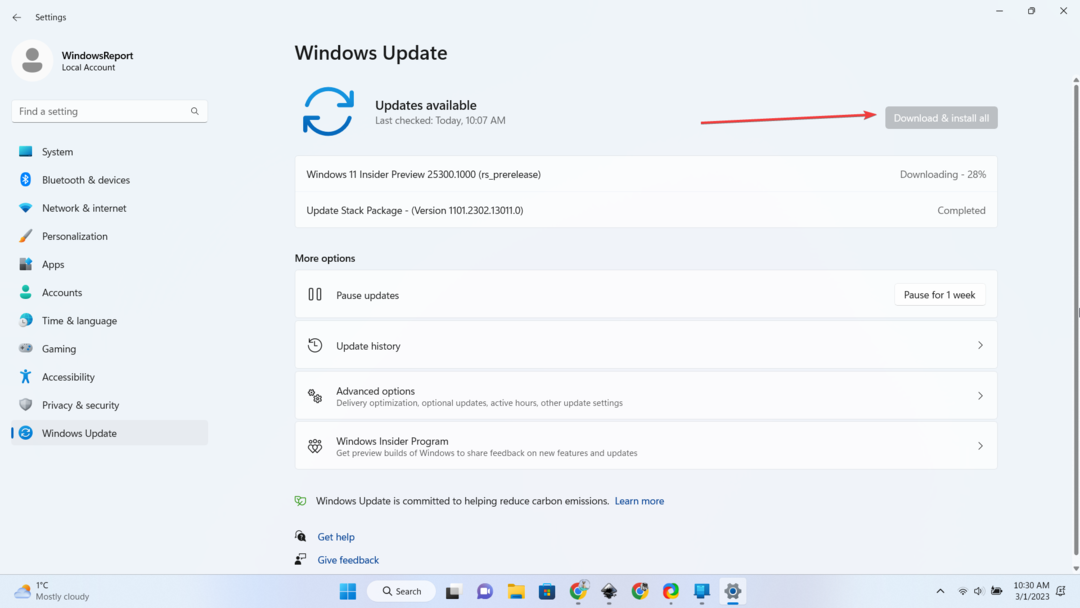
3. Отворите апликацију Пхоне Линк. Кликните иПхоне.
4. Отворите камеру свог телефона и скенирајте приказани КР код.
5. Укључени сте и повезани!
У међувремену, још увек је вредно напоменути да је функција само за инсајдере која није за Ипак, можда ћете ту и тамо наићи на неке проблеме са перформансама, тако да је стрпљење нешто врлина.
Шта мислите о овом лепом додатку? Јавите нам у коментарима!
Још увек имате проблема? Поправите их овим алатом:
СПОНЗОРИСАНИ
Ако горњи савети нису решили ваш проблем, ваш рачунар може имати дубље проблеме са Виндовс-ом. Препоручујемо преузимање овог алата за поправку рачунара (одлично оцењено на ТрустПилот.цом) да им се лако позабавите. Након инсталације, једноставно кликните на Започни скенирање дугме, а затим притисните на Поправи све.

![Инсталација и УСБ аудио контролер [Виндовс 10 и 11]](/f/e548fa3b9dbdfdd2870b594d0839c453.png?width=300&height=460)
